PanasonicのノートパソコンLet’s note CF-SX3NETBRの液晶交換する方法を公開いたします。
修理手順の公開となりますが、参考にされる方は自己責任でお願いします。
【Let’s note CF-SX3NETBRの分解に用意する工具】
プラスドライバー
ヘラ
ピンセット など
【Panasonic Let’s note CF-SX3NETBR 分解 修理方法1】
液晶割れをしていることで正常に表示されておりません。
パネル交換を行っていきたいと思います。

【Panasonic Let’s note CF-SX3NETBR 分解 修理方法2】
まずは本体を裏返しにしてノートパソコン本体よりバッテリーの取り外しを行います。
パソコンの分解をする上でバッテリーの取り外しは必ず行います。

【Panasonic Let’s note CF-SX3NETBR 分解 修理方法3】
赤枠で囲んである部分にネジ隠しと呼ばれるゴムがついておりますが、ピンセットなどを使用するとネジ隠しのゴムは簡単に外れます。

【Panasonic Let’s note CF-SX3NETBR 分解 修理方法4】
ネジ隠しを全て剥がすと内部にネジが出てくると思いますが、全てのネジを外してしまいます。

【Panasonic Let’s note CF-SX3NETBR 分解 修理方法5】
先ほどの4本のネジを取り外した後はフレームを取り外していきます。
液晶フレームは、カバーとフレームの隙間にヘラなどの工具を差し込むとスムーズに取り外しを行うことが可能です。
液晶周り全体を外してしまいます。

【Panasonic Let’s note CF-SX3NETBR 分解 修理方法6】
フレームを外すことができました。

【Panasonic Let’s note CF-SX3NETBR 分解 修理方法7】
液晶パネルは特にネジなどで止められておりませんのでそのまま前に倒すことが可能です。
まだケーブルがパネルに差し込まれている状態ですので慎重に作業してください。

【Panasonic Let’s note CF-SX3NETBR 分解 修理方法8】
液晶パネルをキーボード面まで寝かせた状態ですが、赤枠の部分にケーブルと液晶パネルをつなぐコネクターが見えてきました。
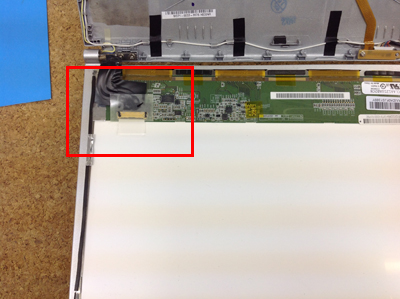
【Panasonic Let’s note CF-SX3NETBR 分解 修理方法9】
接続部分は金色となりますが、まずは銀色のフック(コの字)を縦に起こすようにします。

【Panasonic Let’s note CF-SX3NETBR 分解 修理方法10】
先ほどの銀色のフックを起こす事ができれば、後は金色部分を横にスライドさせる事ができ、液晶パネルよりケーブルを外すことができます。
これで完全に液晶パネルだけを取り外すことができました。
新しいパネルを接続し、表示のチェックをし問題ないようであれば液晶パネル交換は完了となります。
後は元の手順でノートパソコンを組み込んでいけば終了となります。

一昔前のLet’s noteに比べるとだいぶ分解はしやすくなってきました。
以前のCF-W4やCF-T5(WindowsXPやVistaの時代)になってくるとフレームに液晶がくっついてしまっているために剥がすだけでも大変困難です。
今回のパソコン修理がうまくできればある程度のパソコンで分解ができるまでの技術になりますので参考にしていただければと思います。









